Spatial Analyst のライセンスで利用可能。
サマリー
最も近いソースへの方向をセルごとに計算します。
図
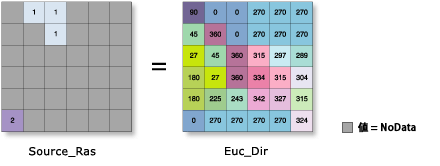
使用法
入力ソース データは、フィーチャクラスまたはラスターです。
出力値は、コンパスの方向 (東は 90、南は 180、西は 270、北は 360) に基づきます。0 は、ソース セルのために予約されています。
入力ソース データがラスターの場合、一連のソース セルは、ソース ラスター内にある有効な値を持つすべてのセルから構成されます。値が NoData のセルは、ソース セットには含まれません。値 0 (ゼロ) は、正当なソースと見なされます。ソース ラスターは、[抽出] ツールを使用して簡単に作成できます。
入力ソース データがフィーチャクラスの場合、解析を実行する前に内部でソースの位置がラスターに変換されます。ラスターの解像度は [出力セル サイズ] パラメーターまたは [セル サイズ] 環境で制御できます。デフォルトの解像度は、入力空間参照において、入力フィーチャの範囲の幅または高さ (どちらか短い方) を 250 で割った値になります。
入力のソース データにポリゴンフィーチャ データを使用する場合は、出力セル サイズが入力の詳細よりも粗いときの処理方法に注意する必要があります。内部的なラスター化処理では、[ポリゴン → ラスター (Polygon to Raster)] ツールと同じデフォルトの [集約タイプ] (セルの中心メソッド) が使用されます。つまり、セルの中心に配置されていないデータはラスター化されたソースの中間出力に含まれず、距離の計算では表されません。たとえば、ソースが出力のセル サイズに比べて小さい一連のポリゴン (建物のフットプリントなど) である場合は、一部のポリゴンだけが出力ラスター セルの中心に分類され、ほとんどのポリゴンが解析で失われたように見える可能性があります。
この状況を回避するには、中間的な手順として、[ポリゴン → ラスター (Polygon to Raster)] ツールを使用して入力フィーチャを直接ラスター化し、[優先フィールド] を設定します。次に、結果の出力を [距離 (Distance)] ツールの入力として使用します。または、入力フィーチャから適切な量の情報を捕捉できる、小さいセル サイズを選択することもできます。
[最大距離] は入力ソース データと同じマップ単位で指定します。
ソース データには浮動小数点情報を持てないため、出力としてアロケーションは使用できません。アロケーションの出力が望ましい場合は、[ユークリッド アロケーション (Euclidean Allocation)] ツールを使用します。このツールは 3 つの出力 (アロケーション、距離、方向) をすべて同時に生成できます。
このツールは、並列処理をサポートしています。お使いのコンピューターに、複数のプロセッサや、複数のコアを持つプロセッサが搭載されている場合は、特に対象となるデータセットが大きいときにパフォーマンスが向上します。「Spatial Analyst による並列処理」ヘルプ トピックには、この機能と設定方法の詳細が記載されています。
並列処理を使用する場合、処理中のデータ チャンクを処理するために一時データが書き込まれます。デフォルトの一時フォルダーの場所は、ローカルの C ドライブ上です。このフォルダーの場所は、TempFolders という名前のシステム環境変数を設定し、使用するフォルダーへのパスを指定することで変更できます (例: E:\RasterCache)。コンピューター上で管理権限を持っている場合は、レジストリ キー (例: [HKEY_CURRENT_USER\SOFTWARE\ESRI\Desktop10.6\Raster]) を使用することもできます。
デフォルトでは、このツールは使用可能なコアの 50% を使うようになっています。入力データのサイズが 5,000 セル x 5,000 セルよりも小さい場合、使用されるコア数はそれよりも少なくなります。並列処理ファクター環境で、ツールが使用するコアの数を制御できます。
このツールに適用されるジオプロセシング環境の詳細については、「解析環境と Spatial Analyst」をご参照ください。
構文
EucDirection (in_source_data, {maximum_distance}, {cell_size}, {out_distance_raster}, {distance_method})| パラメーター | 説明 | データ タイプ |
in_source_data | 入力ソース位置。 これは、あらゆる出力セル位置についてユークリッド距離の計算対象となるセルまたは位置を特定するラスター データセットまたはフィーチャ データセットです。 ラスターの場合、入力タイプは整数または浮動小数点数です。 | Raster Layer; Feature Layer |
maximum_distance (オプション) | 累積距離値が超えることのできない閾値を定義します。 累積ユークリッド距離がこの値を超える場合、セル位置の出力値は NoData になります。 デフォルトは出力ラスターのエッジまでです。 | Double |
cell_size (オプション) | 作成する出力ラスターのセル サイズ。 環境設定で特定の値が指定されている場合、その値を使用します。設定されていない場合、デフォルトのセル サイズは、入力ソース データがラスターかフィーチャかによって、次のように変わります。
| Analysis Cell Size |
out_distance_raster (オプション) | 出力ユークリッド距離ラスター。 距離ラスターは、各セルについて、最も近いソース セル、ソース セル セット、またはソース位置までのユークリッド距離を特定します。 出力ラスターのタイプは浮動小数点数です。 | Raster Dataset |
distance_method (オプション) | 距離を平面 (平面地球) と測地線 (楕円体) のどちらの方法を用いて計算するかを指定します。
| String |
戻り値
| 名前 | 説明 | データ タイプ |
| out_direction_raster | 出力ユークリッド方向ラスター。 方向ラスターは、各セルの中心から、最も近いソース セルの中心までを角度で計算した方向を含みます。 値の範囲は 0 度から 360 度で、0 はソース セル用に予約されています。真東 (右) は 90 で、値は時計回りに増加します (180 が南、270 が西、360 が北)。 出力ラスターのタイプは整数です。 | Raster |
コードのサンプル
EucDirection (ユークリッド方向) の例 1 (Python ウィンドウ)
次の Python ウィンドウ スクリプトで、EuclideanDirection (ユークリッド方向) ツールの使用方法を示します。
import arcpy
from arcpy import env
from arcpy.sa import *
env.workspace = "C:/sapyexamples/data"
outEucDirect = EucDirection("observers", 35000, 50,
"c:/sapyexamples/output/optoutdist")
outEucDirect.save("c:/sapyexamples/output/eucoutdir")
EucDirection (ユークリッド方向) の例 2 (スタンドアロン スクリプト)
各セルの中心の、最も近いソースのセルの中心からの方向を角度で計算します。
# Name: EucDirection_Ex_02.py
# Description: Calculates the direction in degrees that each
# cell center is from the cell center of the
# closest source.
# Requirements: Spatial Analyst Extension
# Import system modules
import arcpy
from arcpy import env
from arcpy.sa import *
# Set environment settings
env.workspace = "C:/sapyexamples/data"
# Set local variables
inSource = "observers.shp"
maxDist = 35000
cellSize = 50
optOutDistance = "c:/sapyexamples/output/optdistout"
# Check out the ArcGIS Spatial Analyst extension license
arcpy.CheckOutExtension("Spatial")
# Execute EucDirections
outEucDirect = EucDirection(inSource, maxDist, cellSize,
optOutDistance)
# Save the output
outEucDirect.save("c:/sapyexamples/output/eucoutdir02")
環境
ライセンス情報
- ArcGIS Desktop Basic: 次のものが必要 Spatial Analyst
- ArcGIS Desktop Standard: 次のものが必要 Spatial Analyst
- ArcGIS Desktop Advanced: 次のものが必要 Spatial Analyst